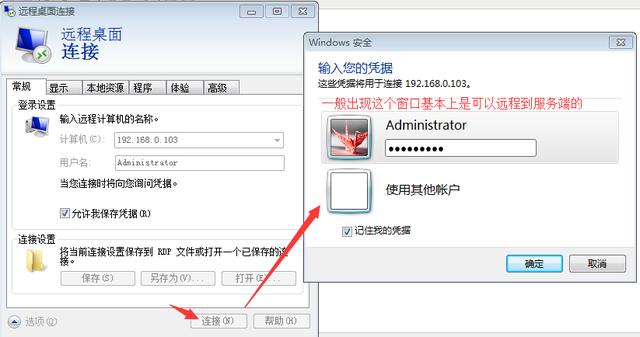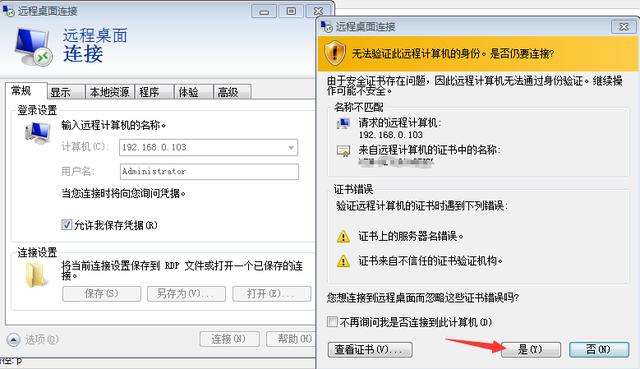我们有很多服务器经常受到外界网络的干扰,入侵者们通过扫描3389端口爆破密码非法进入我们的服务器,这时,我们可以配置服务器IP 安全策略来限制一些IP访问,大大提高了服务器的安全。
实验环境:
服务端:server 2008R2 IP(192.168.0.103)
客户端:win 7 IP(192.168.0.105)
具体配置
如下操作:
1、首先打开ip安全策略:控制面板–管理工具–本地安全策略–IP安全策略,在本地计算机上。在右侧空白处右击,选择创建IP安全策略
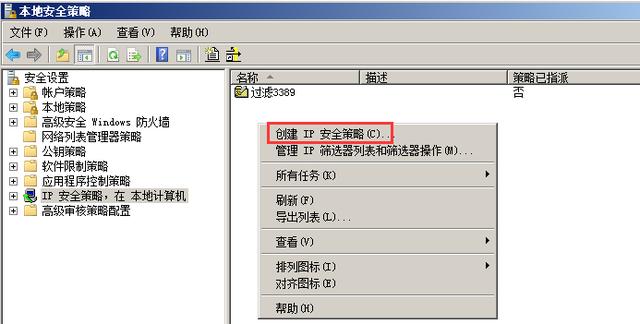
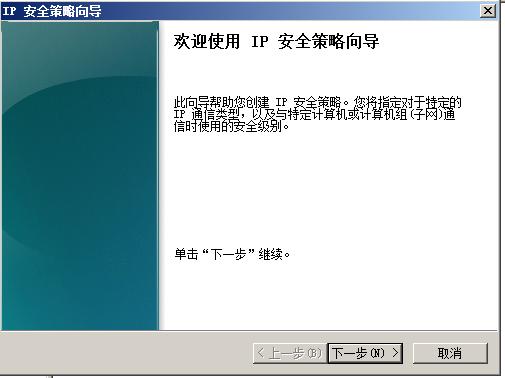
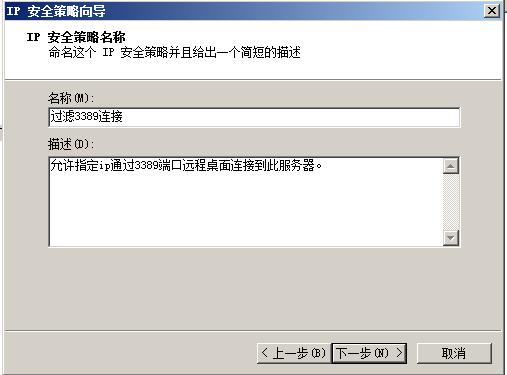
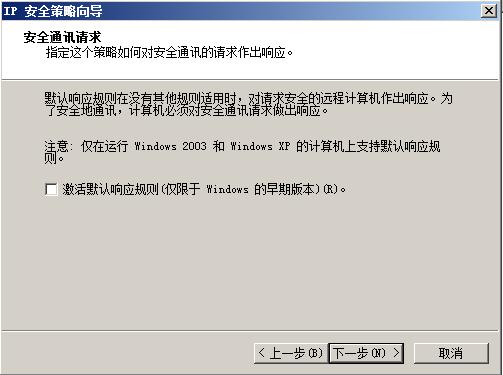
点击下一步,完成。
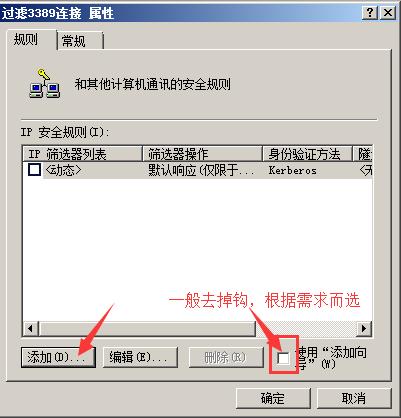
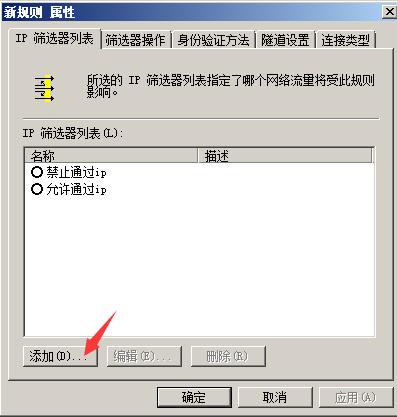
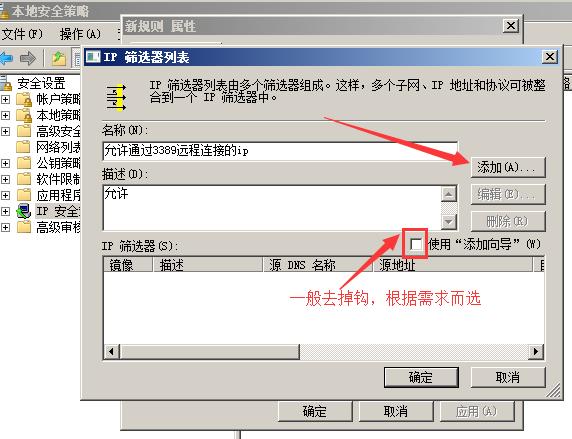
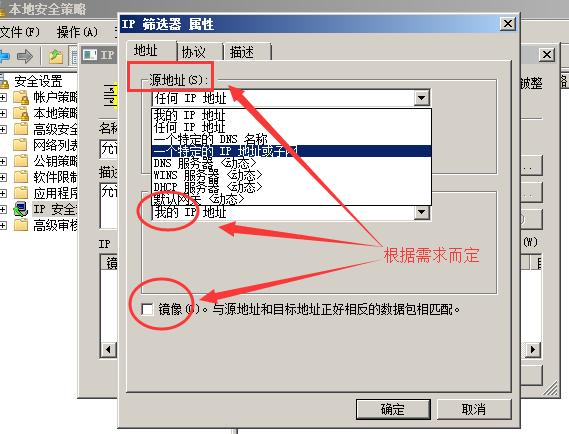
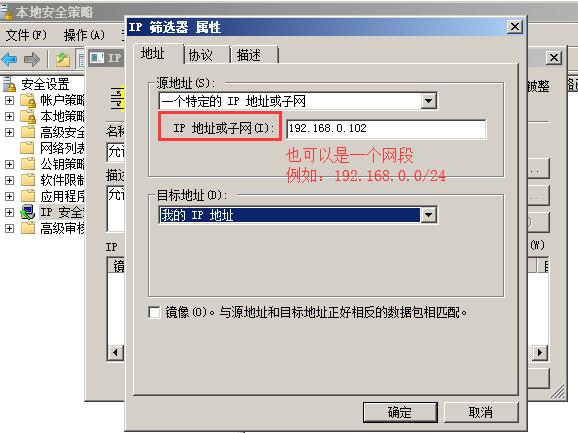
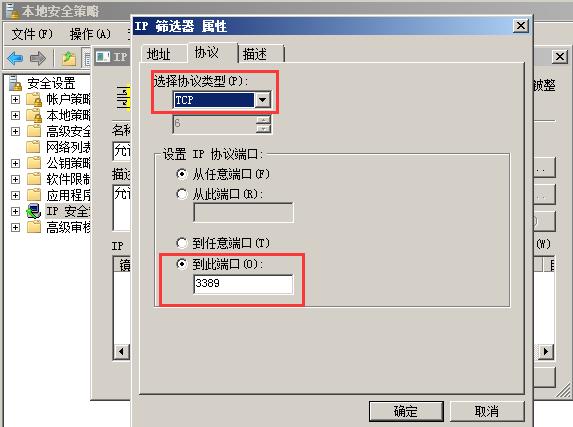
然后点击确定-确定,选择筛选器操作选项卡。
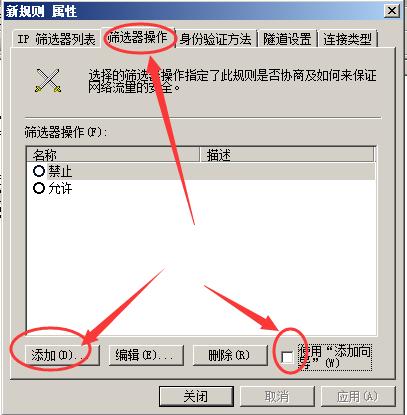

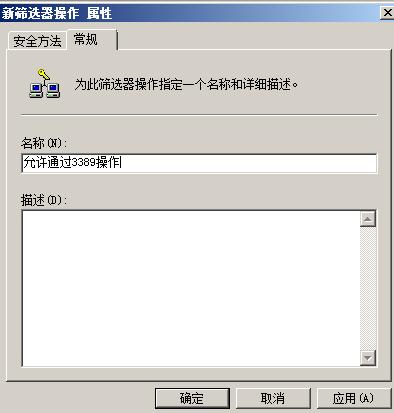
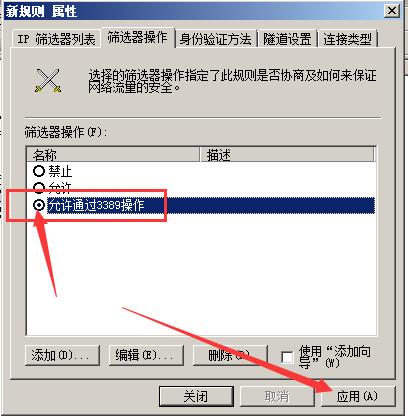
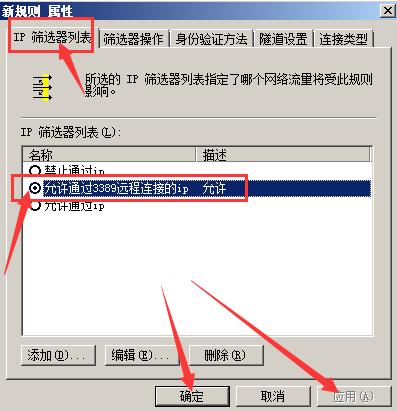
然后在添加一个禁止通过3389远程连接的ip规则。
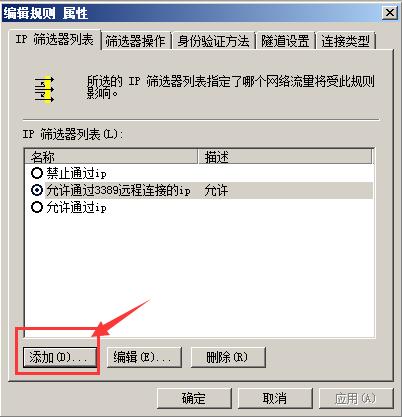
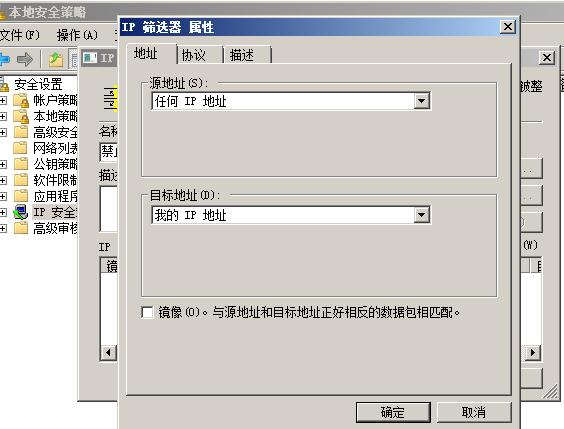
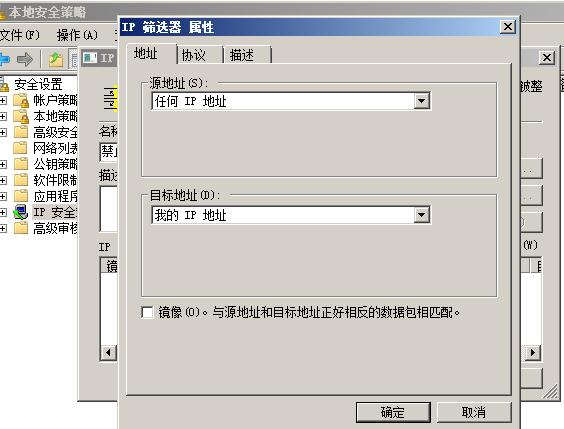
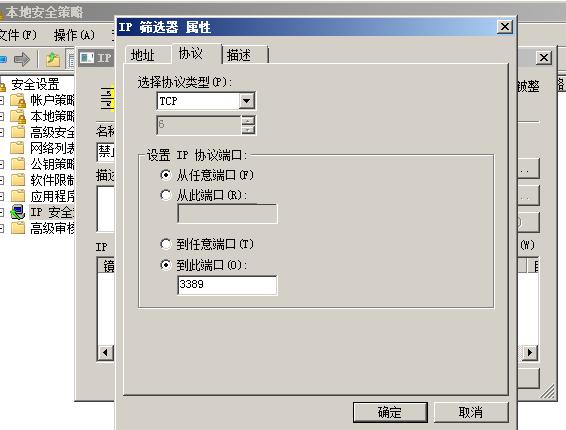
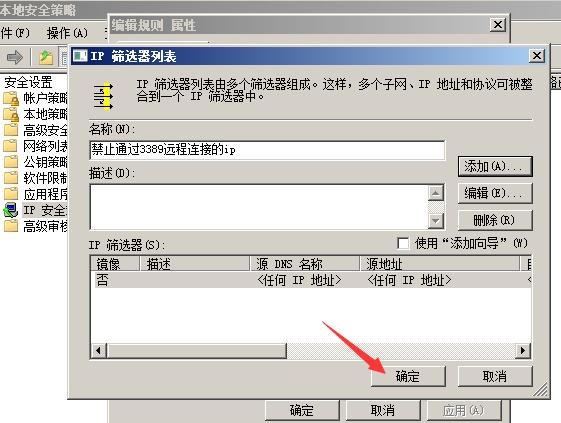
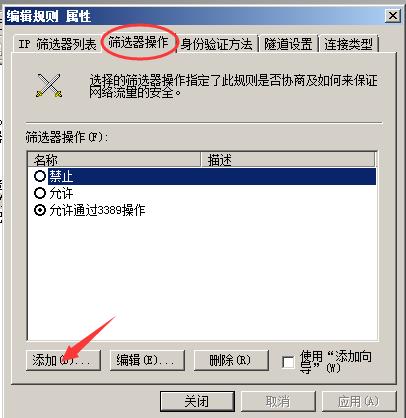

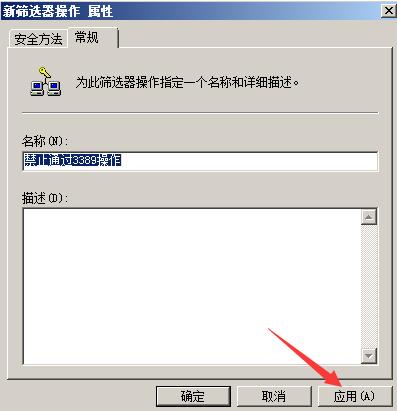
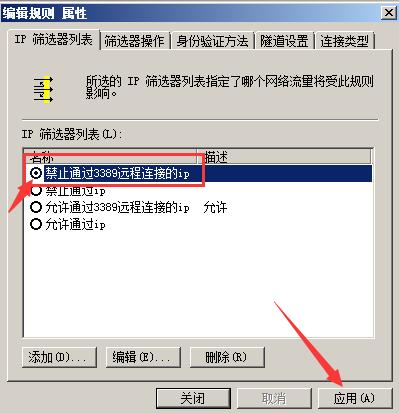
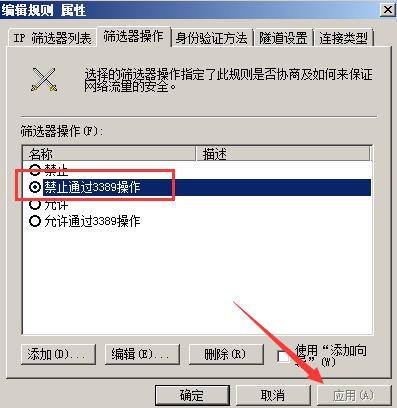
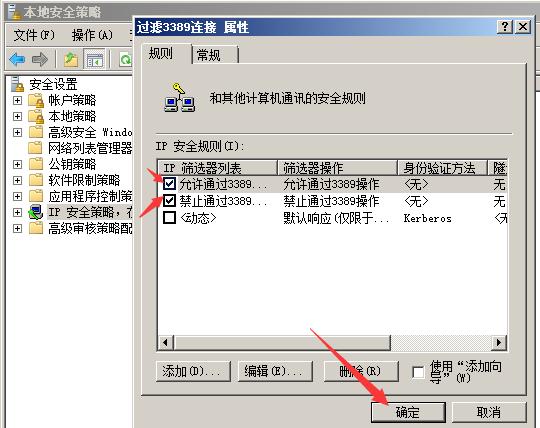
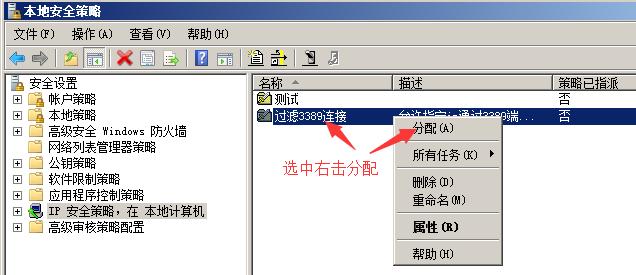

此时配置已完成,不用重启机器即可生效。让我们在客户机上测试一下配置是否生效。
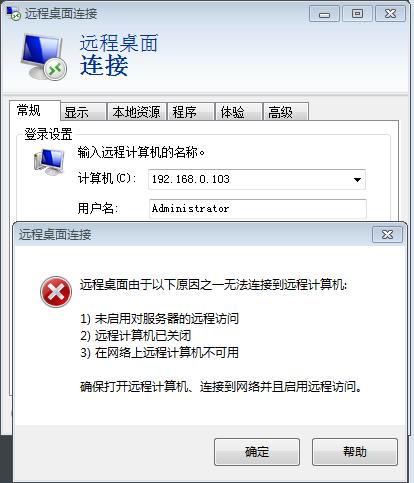
无法远程连接到服务端,我们再把服务端ip安全策略这是成未分配,再测试一下客户端是否能远程到服务端。